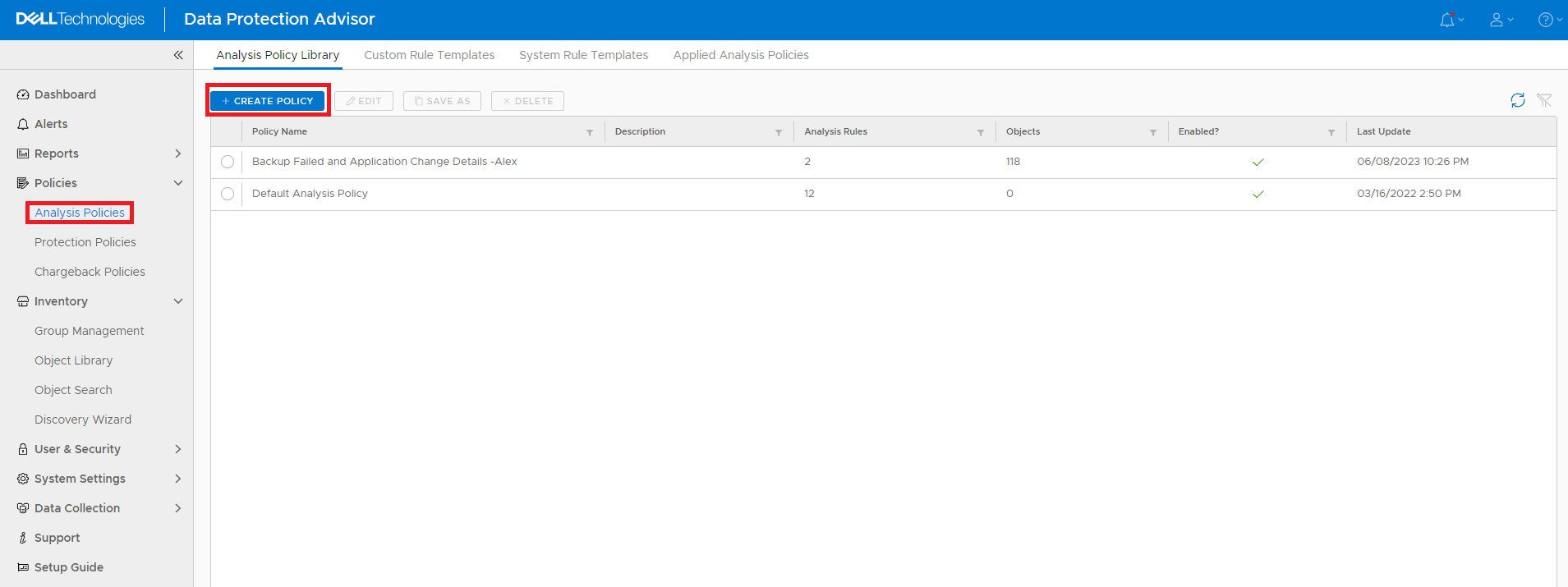Data Protection Advisor: Filesystem Kapasitesinin Yakınında Veri Deposu Veritabanı İçin Uyarı Ayarlama (Dolum)
Summary: Bu makalede, veri deposu veritabanı dosya sistemi için limit kapasitesine yakın bir uyarı göndermek üzere Data Protection Advisor (DPA) analiz ilkesi nasıl ayarlanmaktadır açıklanmaktadır. ...
Instructions
Zaman içinde DPA Veri Deposu veritabanı, mevcut dosya sistemindeki tüm alanı büyütebilir ve zamanla tüketebilir. Bu durum meydana gelebilir ise ve ne zaman veri tutma için DPA yapılandırmasına bağlıdır. Örneğin, yedekleme işi (jobmonitor) veri saklama varsayılan olarak "daima" bırakıldığında bu durum yaygın olarak ortaya çıkabilir. Datastore veritabanı dosya sistemi kapasiteye ulaşırsa ve daha fazla alan yoksa veritabanı çöküyor ve kurtarılabilir durumda olabilir veya olmayabilir. En azından veri kaybı meydana gelebilir.
Kapasiteye yakın Veri Deposu veritabanı dosya sistemi için bir uyarı göndermek üzere Data Protection Advisor (DPA) analiz ilkesi ayarlama talimatları aşağıda verilmiştir. Bu uyarı, veritabanı çökmesi ve olası veri kaybına yol açılmadan önce ortamın kapasite sınırına yakın olduğunu Yöneticilere bildirmek için tasarlanmıştır. Daha sonra Yöneticiler sorunu önceden ele ala deneyebilirsiniz.
Talimat -ları:
-
Data Protection Advisor kullanıcı arayüzünde oturum açın. Sol menüdeki Policies (İlkeler) kategorisini genişletin ve Analysis Policies (Analiz İlkeleri) öğesini seçin. Sağ taraftaki panelde + CREATE POLICY (İlkE OLUŞTUR) düğmesine tıklayın.
-
Name (Ad) alanına girin. İlke, ilke listesinde bu şekilde adlandırılır. Ardından Analysis Rules (Analiz Kuralları) bölümündeADD/REMOVE RULES (KURALLARı EKLE/KALDıR) düğmesine tıklayın.
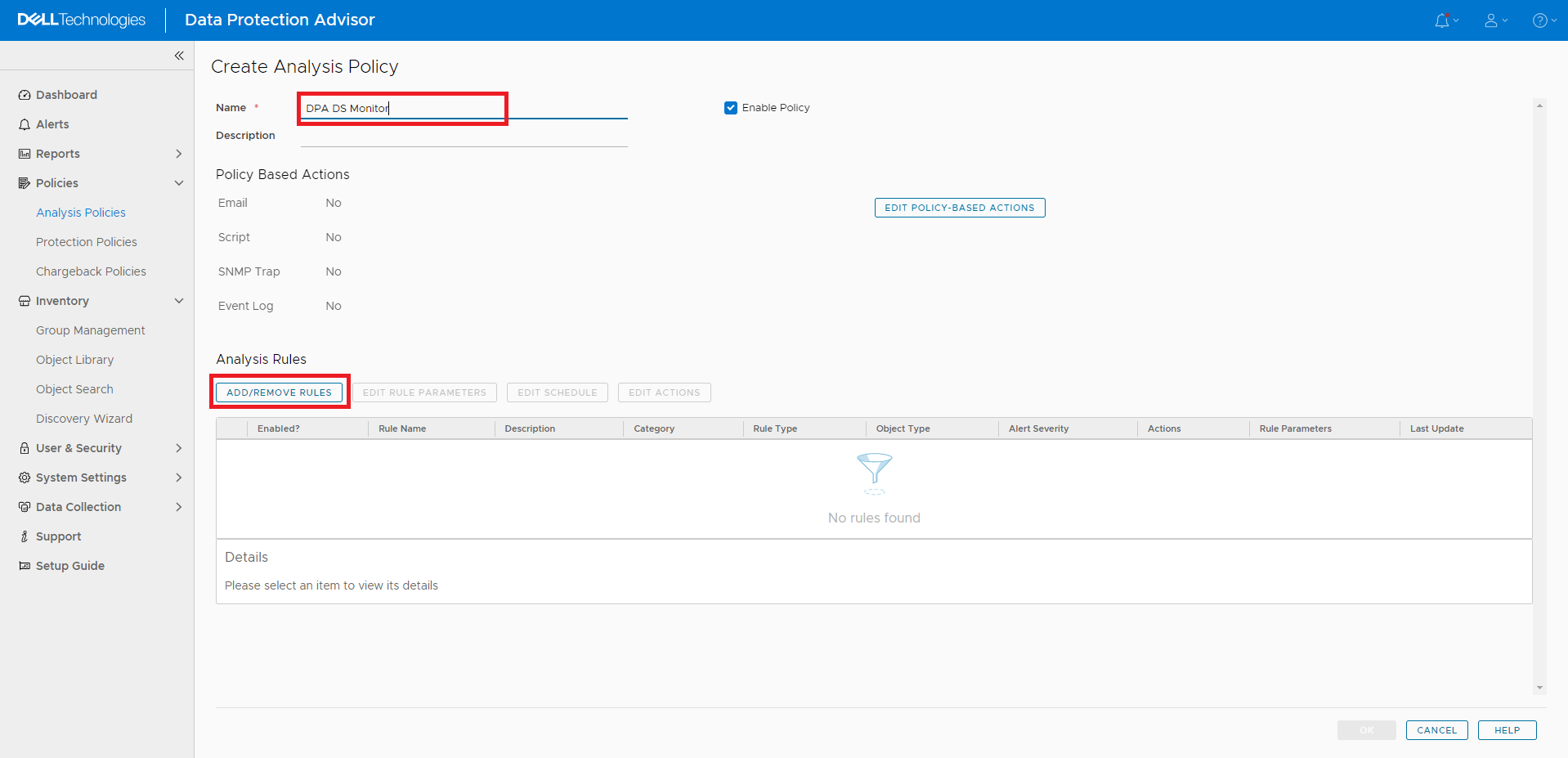
- Görüntülenen ekran kutusunda Filtre simgesini seçin.

Şekil 3: Add/Remove Rules (Ekle/Kaldır) Kurallarında Filtre Simgesi
- Filtre kutusuna Dosya Sistemi yazın.

Şekil 4: Dosya Sistemi Ekleme/Kaldırma Kuralları
- Filesystem file Utilization high (Filesystem dosya Kullanımı yüksek) öğesinin yanındaki onay kutusunu işaretleyin, ADD -- düğmesine> ve ardından Ok (Tamam) düğmesine tıklayın.

Şekil 5: Filesystem dosya Kullanımı yüksek kutusunu işaretleyin ve ADD -- düğmesine> tıklayın
- Ekran kutusunda, gerekirse Değeri düzenleme seçeneği bulunur. Varsayılan olarak değer %90'a ayarlıdır. Tamam düğmesine tıklayın.

Şekil 6: Değer ayarlamak için Rule Parameter (Kural Parametresi) öğesini belirtin
- Yeni kural, Create Analysis Policy (Analiz İlkesi Oluştur) sayfasındaki Analysis Rules (Analiz Kuralları) bölümünde listelenir. EDIT POLICY-BASED ACTION (İlkE TABANLı EYLEM DÜZENLE) düğmesine tıklayın.

Şekil 7: Create Analysis Policy 'de Analysis Rules (Analiz Kuralları) altında yeni Kuralı gösteren ekran görüntüsü
- Edit Policy-based Actions (İlke Tabanlı Eylemleri Düzenle) sayfasında e-posta Gönder, Komut Dosyası Çalıştır veya SNMP Tuzağı Oluştur öğesini seçin. Gerekli eylemi seçin ve gerekli bilgileri girin. Bu örnekte, bir e-posta gönderiyoruz. İşlem tamamlandıktan sonra Ok (Tamam) düğmesine tıklayın.
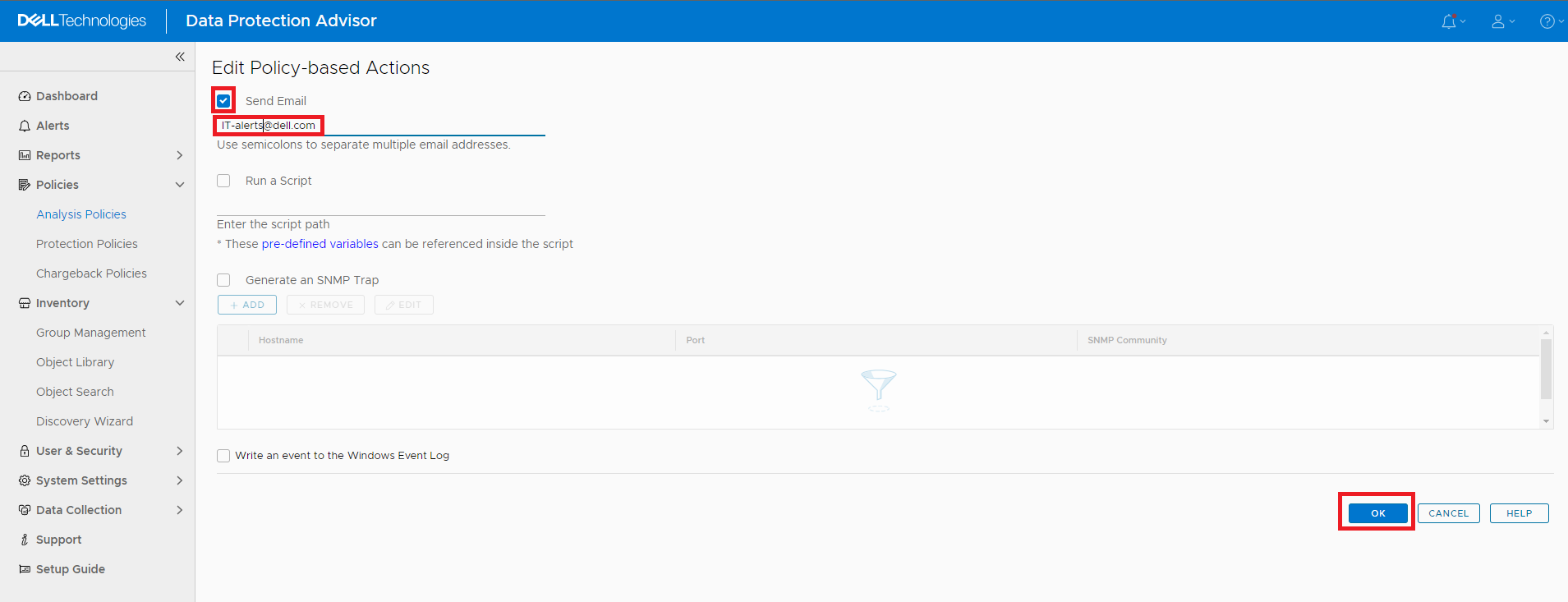
Şekil 8: İlke Tabanlı Eylemler sayfasını düzenleme
- Bu ilkeyi oluşturmayı tamamlamak için Create Analysis Policy (Analiz İlkesi Oluştur) sayfasındaki OK (Tamam) düğmesine tıklayın.
- Analysis Policies (Analiz İlkeleri) sayfasında, Applied Analysis Policies (Uygulanan Analiz İlkeleri) sekmesini seçin.

Şekil 9: Analysis Policies (Analiz İlkeleri) sayfasındaki Applied Analysis Policies (Uygulanan Analiz İlkeleri) sekmesi
- Nesne Kitaplığını ve ardından listeden Tüm Ana Bilgisayarları genişletin. DPA Veri Deposu sunucusunu seçin.

Şekil 10: Object Library All > Hosts > DPA Datastore sunucusunu genişletin
-
APPLY DIFFERENT POLICY (FARKLı İlkE UYGULA) düğmesine tıklayın.
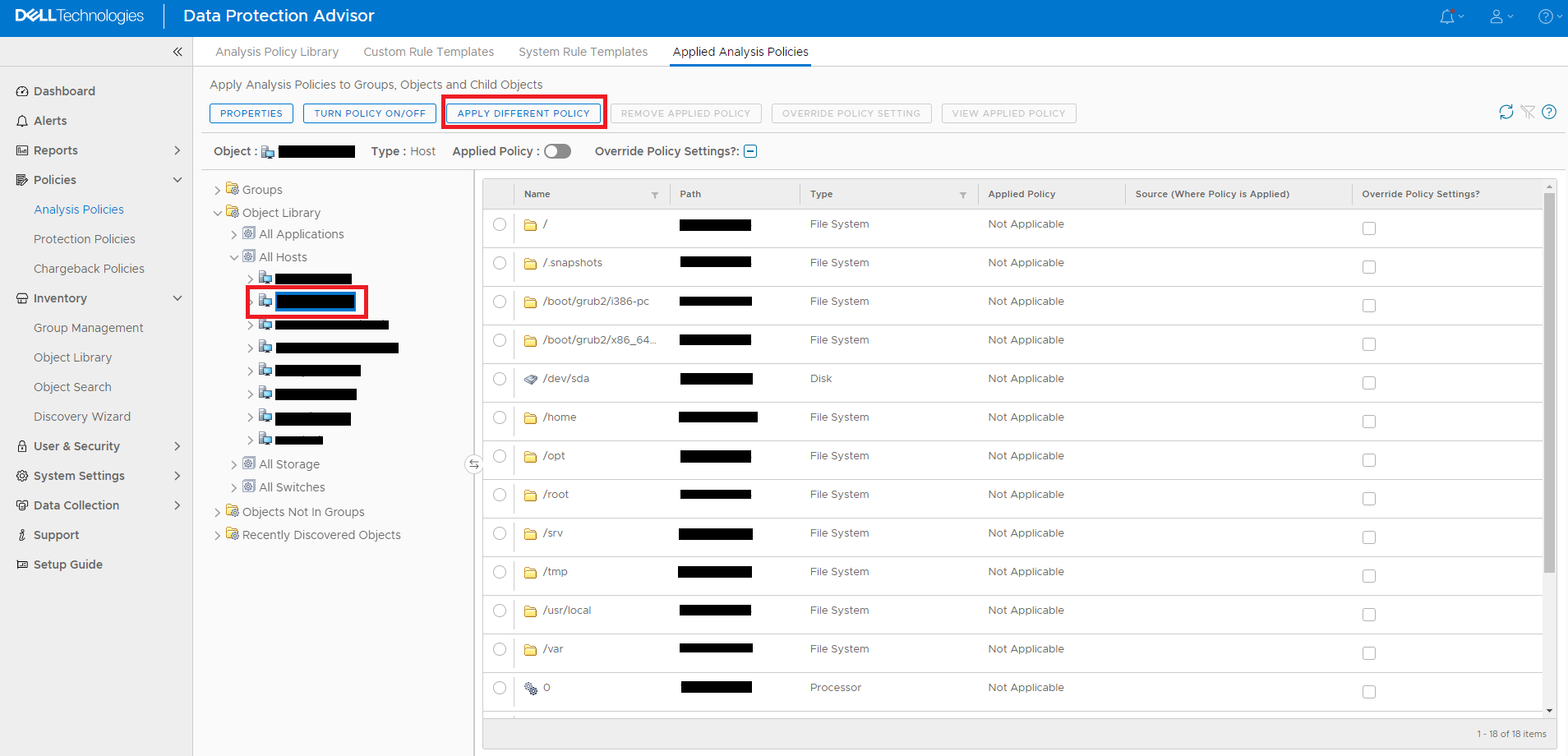
- Apply Policy (İlke Uygula) kutusunda, yeni oluşturulan ilkeyi seçin ve Ok (Tamam) düğmesine tıklayın.

Şekil 12: Apply Policy (İlke Uygula) kutusunu işaretleyin, yeni ilkeyi seçin ve Ok (Tamam) öğesine tıklayın
- İlkeyi Açmak için ekran kutusunda Yes (Evet) düğmesine mi tıklayın?

Şekil 13: İlke Açık mı? Evet
- Datastore dosya sistemi set limite ulaşırsa veya bu sınırı alarsa DPA uyarıları. Bu örnekte, Datastore dosya sistemi kapasitenin %85'ine ulaşırsa veya bu kapasiteyi ayirsa, uyarı bilgileriyle birlikte bir e-posta gönderilir.
Daha fazla bilgi veya bilgi için Dell Teknik Destek ile iletişime geçin.